7 Καλύτερο λογισμικό εγγραφής οθόνης για PC και Mac το 2022
Μπορεί να γνωρίζετε ή να μην το γνωρίζετε, αλλά αυτό το ασαφές κουμπί σε κάθε πληκτρολόγιο υπολογιστή με την ένδειξη ‘PrtScn’ σημαίνει στην πραγματικότητα ‘Εκτύπωση οθόνης’. Αν και στην πραγματικότητα δεν δημιουργεί μια εκτύπωση της οθόνης σας, όπως μπορείτε να μαντέψετε, θα αντιγράψει την οθόνη σας στο ψηφιακό πρόχειρο του υπολογιστή σας. Ωστόσο, αυτή η βασική μέθοδος έχει ορισμένα σημαντικά μειονεκτήματα – δεν μπορείτε να καθορίσετε ποιο μέρος της οθόνης θέλετε να τραβήξετε και μπορείτε να εγγράψετε μόνο μία εικόνα.
Υπάρχουν πολλοί λόγοι για τους οποίους μπορεί να θέλετε να εγγράψετε την οθόνη σας και η τεκμηρίωση των νημάτων των άμεσων μηνυμάτων σας για να κάνετε ξεκαρδιστικά αστεία είναι μόνο ένας από αυτούς. Εάν κάνετε οποιοδήποτε είδος ψηφιακής διδασκαλίας, προσφέρετε ή χρειάζεστε τεχνική υποστήριξη ή χρησιμοποιείτε τηλεδιάσκεψη, η χρήση του προεπιλεγμένου συστήματος λήψης οθόνης του λειτουργικού σας συστήματος δεν θα είναι αρκετά καλή για να σας καταγράψει σωστά.
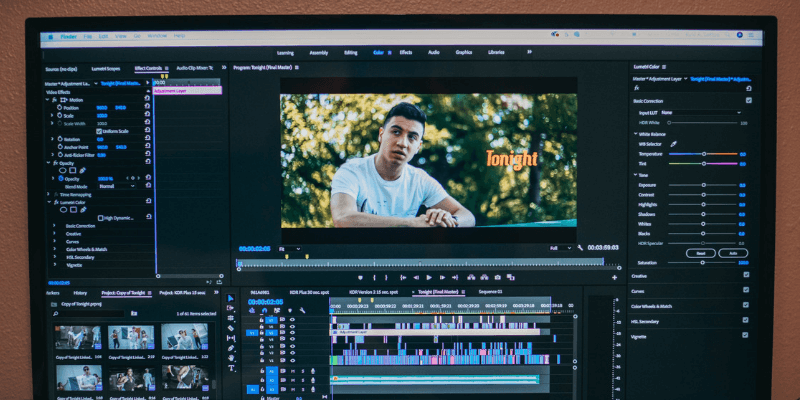
Είτε θέλετε έναν πιο ακριβή τρόπο λήψης συγκεκριμένων τμημάτων της οθόνης σας είτε εάν θέλετε να εγγράψετε ολόκληρα βίντεο, θα πρέπει να παραλείψετε τα ενσωματωμένα βασικά και να αποκτήσετε μια ειδική συσκευή εγγραφής οθόνης.
Το καλύτερο καταβλήθηκε συσκευή εγγραφής οθόνης που έχω εξετάσει είναι Flashback Pro από το Blueberry Software. Είναι μια εξαιρετικά απλή συσκευή εγγραφής που συνδυάζεται με ένα εξαιρετικό πρόγραμμα επεξεργασίας βίντεο, κάτι που είναι σπάνιο μεταξύ των συσκευών εγγραφής οθόνης. Μπορείτε να τραβήξετε εικόνες και βίντεο κλιπ όπως θα περιμένατε, αλλά μπορείτε επίσης να προσθέσετε σχολιασμούς φωνής/γραφικών/κειμένου και ακόμη και να προσαρμόσετε στοιχεία όπως το μέγεθος του δρομέα και την παρακολούθηση κλικ μετά την εγγραφή του βίντεό σας. Η διεπαφή είναι καθαρή και σαφής, αλλά σε περίπτωση που θέλετε κάποια πρόσθετη βοήθεια, η Blueberry έχει παράσχει μια σειρά από εκπαιδευτικά βίντεο για να σας βοηθήσει με τις πιο συνηθισμένες εργασίες επεξεργασίας.
Το καλύτερο δωρεάν Το λογισμικό εγγραφής οθόνης που έχω συναντήσει είναι ένα έργο ανοιχτού κώδικα που ονομάζεται OBS Studio. Διαθέσιμο για Windows, Mac και Linux, είναι μια βασική συσκευή εγγραφής οθόνης που σας επιτρέπει να καταγράψετε πολλές πηγές βίντεο ταυτόχρονα, να τις συνδυάσετε και να δημιουργήσετε μερικές βασικές μεταβάσεις μεταξύ εγγραφών. Έχει μια καλά σχεδιασμένη διεπαφή που είναι εύκολη στη χρήση, αλλά δυστυχώς, λείπει το είδος του βασικού προγράμματος επεξεργασίας βίντεο και του σχολιαστή που μπορείτε να περιμένετε σε μια συσκευή εγγραφής οθόνης επί πληρωμή.
Πίνακας περιεχομένων
- Γιατί να με εμπιστευτείτε για αυτόν τον οδηγό
- Λειτουργικά συστήματα και συσκευές εγγραφής οθόνης
- Καλύτερο λογισμικό εγγραφής οθόνης: The Winner’s Circle
- Καλύτερο λογισμικό εγγραφής οθόνης: The Paid Competition
- Ένα ζεύγος δωρεάν λογισμικού εγγραφής οθόνης
- Πώς επιλέγουμε το καλύτερο λογισμικό εγγραφής οθόνης
- Τελικές λέξεις
Γιατί να με εμπιστευτείτε για αυτόν τον οδηγό
Είναι εύκολο να βρείτε κριτικές για λογισμικό στο διαδίκτυο, αλλά είναι πολύ πιο δύσκολο να βρείτε αξιόπιστος κριτικές στο διαδίκτυο. Ευτυχώς για εσάς, έχετε φτάσει σε έναν ολόκληρο ιστότοπο γεμάτο με περιεχόμενο που μπορείτε πραγματικά να εμπιστευτείτε. Ονομάζομαι Thomas Boldt και εργάζομαι με ένα ευρύ φάσμα εφαρμογών εγγραφής οθόνης σχεδόν από τότε που αναπτύχθηκαν για πρώτη φορά ως προγράμματα τρίτων κατασκευαστών.
Κατά τη διάρκεια της εργασίας μου ως διευθυντής ομάδας σχεδιασμού και εκπαιδευτής φωτογραφίας, εργάζομαι αποκλειστικά στο Διαδίκτυο και δεν μπορώ να τους αφήσω να κοιτούν πάνω από τον ώμο μου καθώς εξηγώ μια διαδικασία – πιθανότατα βρίσκονται στην άλλη άκρη του πλανήτη. Ξέρετε το παλιό ρητό, «μια εικόνα ισούται με χίλιες λέξεις»; Είναι ακόμη πιο αληθινό όταν πρόκειται για ένα καλό εκπαιδευτικό βίντεο με ταχύτητα 30 καρέ ανά δευτερόλεπτο και μια καλή συσκευή εγγραφής οθόνης κάνει την όλη διαδικασία εξαιρετικά απλή από την αρχή μέχρι το τέλος.
Σημείωση: Κανένας από τους προγραμματιστές λογισμικού που αναφέρονται σε αυτήν την ανάρτηση δεν μου έχει παράσχει κανενός είδους αποζημίωση για τη σύνταξη αυτής της κριτικής και δεν είχε καμία εισροή ή εκδοτικό έλεγχο του περιεχομένου. Όλες οι απόψεις που εκφράζονται εδώ είναι δικές μου.
Λειτουργικά συστήματα και συσκευές εγγραφής οθόνης
Λαμβάνοντας υπόψη ότι κάθε σύγχρονο λειτουργικό σύστημα χρησιμοποιεί μια οθόνη για να αλληλεπιδρά με τους χρήστες, υπάρχουν αξιοσημείωτα λίγοι τρόποι για να καταγράψετε πραγματικά το περιεχόμενο που εμφανίζεται στην οθόνη σας. Αν έχετε δει ποτέ κάποιον να δημοσιεύει μια φωτογραφία smartphone της οθόνης του υπολογιστή του (κάτι που συμβαίνει περισσότερο από ό,τι θα περίμενε κανείς), θα συνειδητοποιήσετε πόσο συνηθισμένο είναι αυτό το πρόβλημα και πόσο συχνά οι άνθρωποι καταβάλλουν γελοίες προσπάθειες για να το λύσουν.
Πραγματικά είναι ακόμα εκπληκτικό για μένα το γεγονός ότι η εγγραφή οθόνης δεν περιλαμβάνεται στα σύγχρονα λειτουργικά συστήματα – τουλάχιστον, η εγγραφή οθόνης με πλήρεις δυνατότητες. Ήταν πάντα δυνατό να χρησιμοποιήσετε το κουμπί «PrtScn» (ή «Command+Shift+4» σε Mac) για να αντιγράψετε μια ακίνητη εικόνα της οθόνης στο εικονικό σας πρόχειρο, αλλά αυτή είναι λίγο πολύ η έκταση. Αντίθετα, τόσο τα Windows όσο και τα Mac χρησιμοποιούν πρόσθετα προγράμματα για τη διαχείριση της εγγραφής οθόνης και κανένα από τα δύο δεν κάνει πολύ καλή δουλειά – αν και το δωρεάν Quicktime Player του Mac κάνει πολύ καλύτερη δουλειά από τα Windows.
Αν αναρωτιέστε τι συσκευή εγγραφής Windows εννοώ, μην αισθάνεστε άσχημα – είναι σχεδόν εντελώς άγνωστο, διαθέσιμο μόνο στα Windows 10 και πολύ περιορισμένο ως προς τις δυνατότητες. Είναι σχεδόν εντελώς άγνωστο επειδή είναι στην πραγματικότητα μια δυνατότητα που ονομάζεται ‘Game DVR’ που περιλαμβάνεται ως μέρος της εφαρμογής Xbox που έχει σχεδιαστεί για την εγγραφή περιόδων παιχνιδιού. Έχει εξαιρετικά περιορισμένες δυνατότητες εγγραφής και καμία απολύτως δυνατότητα επεξεργασίας ή σχολιασμού που θα έπρεπε να περιμένεις από μια πλήρως εξοπλισμένη συσκευή εγγραφής οθόνης.
Το MacOS έχει επίσης συσκευή εγγραφής οθόνης, αλλά έχει τη μορφή του Quicktime Player. Είναι πολύ πιο απλή η πρόσβαση σε σύγκριση με τις κρίκους που σας κάνουν να ξεπεράσετε τα Windows και μπορείτε ακόμη και να κάνετε κάποιες βασικές περικοπές και επεξεργασία του βίντεό σας. Τα βίντεό σας πρέπει να εγγραφούν σε συγκεκριμένη μορφή (βίντεο H.264 και ήχος AAC), η οποία ενδέχεται να μην λειτουργεί για τη συσκευή τελικής εξόδου σας. Οι περισσότερες σύγχρονες συσκευές θα αναπαράγουν ένα αρχείο βίντεο σε αυτήν τη μορφή, αλλά θα ήταν ωραίο να έχετε κάποιο βαθμό επιλογής σχετικά με τον τρόπο κωδικοποίησής του. Ωστόσο, ακόμη και με αυτά τα επιπλέον πλεονεκτήματα σε σχέση με την αβυσσαλέα λειτουργία Game DVR που υπάρχει στα Windows, μια ειδική συσκευή εγγραφής οθόνης έχει πολύ περισσότερα να προσφέρει.
Τόσο η Microsoft όσο και η Apple δεν φαίνεται να εξετάζουν το ενδεχόμενο να προσθέσουν πιο ικανές λειτουργίες εγγραφής οθόνης ως υψηλή προτεραιότητα, παρά τη διαρκώς αυξανόμενη δημοτικότητα του διαδικτυακού βίντεο. Και οι δύο προσπαθούν να παρουσιάσουν πρόσθετα προγράμματα μέσω των δικών τους καταστημάτων εφαρμογών, αλλά θα ήταν πολύ πιο χρήσιμο για τους χρήστες να έχουν πλήρη ενοποίηση σε κάθε επίπεδο του λειτουργικού συστήματος. Μέχρι τη μέρα που θα συνειδητοποιήσουν τι θέλουμε, όλοι θα χρησιμοποιούμε εφαρμογές τρίτων για να τραβήξουμε τις οθόνες μας – και είμαι βέβαιος ότι αυτοί οι προγραμματιστές είναι πολύ ευχαριστημένοι με αυτό!
Καλύτερο λογισμικό εγγραφής οθόνης: The Winner’s Circle
Καλύτερη επί πληρωμή επιλογή: Flashback Pro 5
(μόνο για Windows, 49 $ για άδεια οικιακής χρήσης εφ’ όρου ζωής, 79 $ για άδεια επαγγελματικής χρήσης εφ’ όρου ζωής)
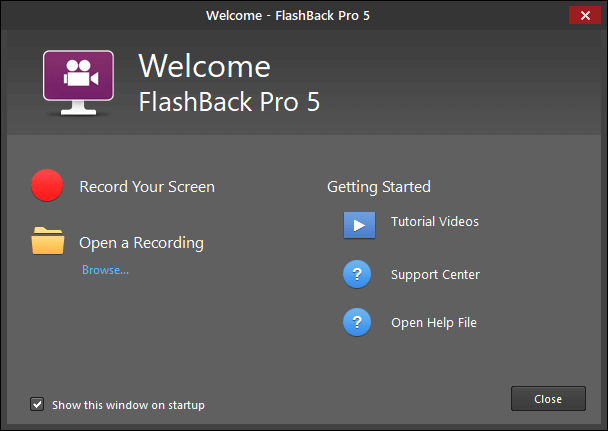
Αν και είναι λίγο πιο ακριβό από ορισμένες άλλες συσκευές εγγραφής οθόνης που εξέτασα, Flashback Pro το αντισταθμίζει με μια ολοκληρωμένη λύση εγγραφής οθόνης all-in-one που περιλαμβάνει επίσης ένα εξαιρετικό πρόγραμμα επεξεργασίας βίντεο.
Δυστυχώς, είναι διαθέσιμο μόνο για Windows, αλλά οι χρήστες Mac ενδέχεται να μπορούν να το ξεκινήσουν και να λειτουργούν με αυτό Parallels Desktop or VMware Fusion. Ωστόσο, αυτό δεν υποστηρίζεται από τους προγραμματιστές, επομένως φροντίστε να το δοκιμάσετε με τη δοκιμαστική έκδοση για να βεβαιωθείτε ότι λειτουργεί ομαλά πριν από την αγορά.
Επιφανειακά, το Flashback Pro φαίνεται σαν ένα πολύ απλό πρόγραμμα. Μπορείτε να εγγράψετε την πλήρη οθόνη σας, μια περιοχή που καθορίζετε ή να μεταφέρετε την εγγραφή σε ένα συγκεκριμένο παράθυρο. Μπορείτε να συμπεριλάβετε τον ήχο του συστήματος καθώς και μια φωνή μικροφώνου και μπορείτε επίσης να εγγράψετε την κάμερα web ταυτόχρονα. Μπορείτε ακόμη και να προγραμματίσετε εγγραφές, αν και δεν είμαι απολύτως σίγουρος για ποιο σκοπό προορίζεται αυτή η δυνατότητα. Μόλις αρχίσετε να το χρησιμοποιείτε, καταλαβαίνετε πόσο ισχυρό είναι – χάρη σε μεγάλο βαθμό στον ενσωματωμένο πρόγραμμα επεξεργασίας βίντεο.
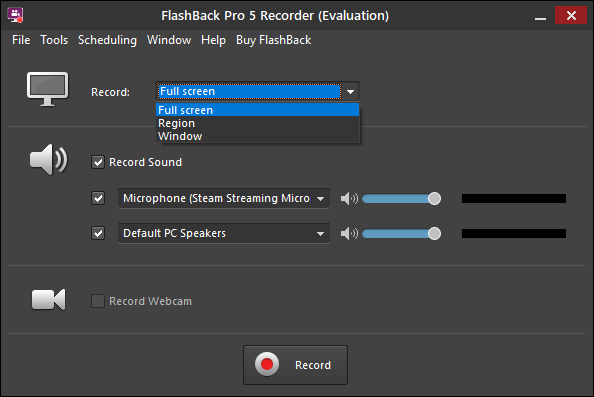
Το μόνο μικρό πρόβλημα που αντιμετώπισα όταν χρησιμοποιούσα το Flashback ήταν όταν χρησιμοποιούσα τη λειτουργία εγγραφής παραθύρου. Ανακάλυψα ότι ήταν πραγματικά πολύ ικανό να επιλέξει διάφορα τμήματα του παραθύρου του Photoshop και έπρεπε να πειραματιστώ λίγο, κουνώντας τον κέρσορα γύρω από την οθόνη για να βρω το σωστό σημείο για να επισημάνω ολόκληρο το πρόγραμμα και όχι μόνο ένα πλαίσιο της γραμμής εργαλείων.
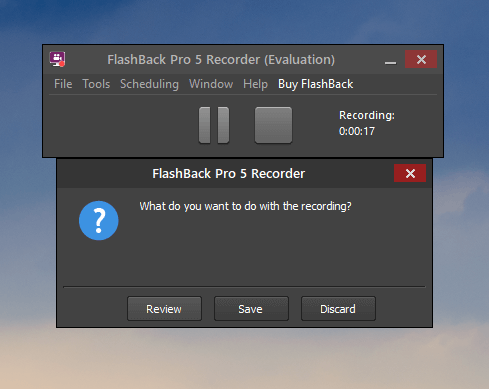
Υπήρχε ένας έντονο κόκκινος επιλογέας για να με ενημερώσει όταν έβρισκα το σωστό σημείο, αλλά ήταν ακόμα λίγο πολύ ευαίσθητο.
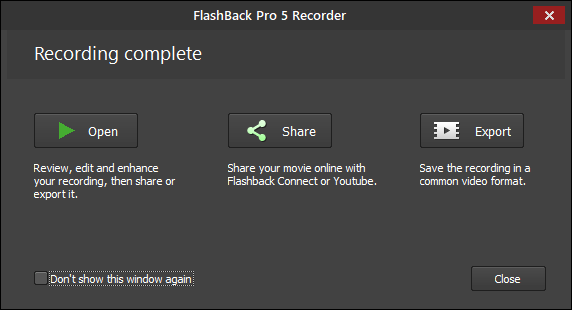
Αρχικά, οι ηχογραφήσεις σας αποθηκεύονται ως ιδιόκτητη μορφή αρχείου Flashback, αλλά μπορείτε να το εξαγάγετε γρήγορα ως αρχείο βίντεο που μπορεί να αναπαραχθεί σχεδόν σε οποιαδήποτε συσκευή ή να ανεβάσετε απευθείας σε έναν λογαριασμό YouTube μέσα από το πρόγραμμα. Το Flashback λάμπει πραγματικά όταν κάνετε κλικ στο ‘Άνοιγμα’, επειδή φορτώνει την εγγραφή σας στο Flashback Player. Δεν είμαι σίγουρος γιατί το ονόμασαν ‘Παίκτης’, καθώς είναι πολύ περισσότερο ένας επεξεργαστής παρά ένας παίκτης, αλλά αυτό το δευτερεύον σημείο σβήνει στο παρασκήνιο καθώς αντιλαμβάνεστε πόσο ικανός είναι ο επεξεργαστής.
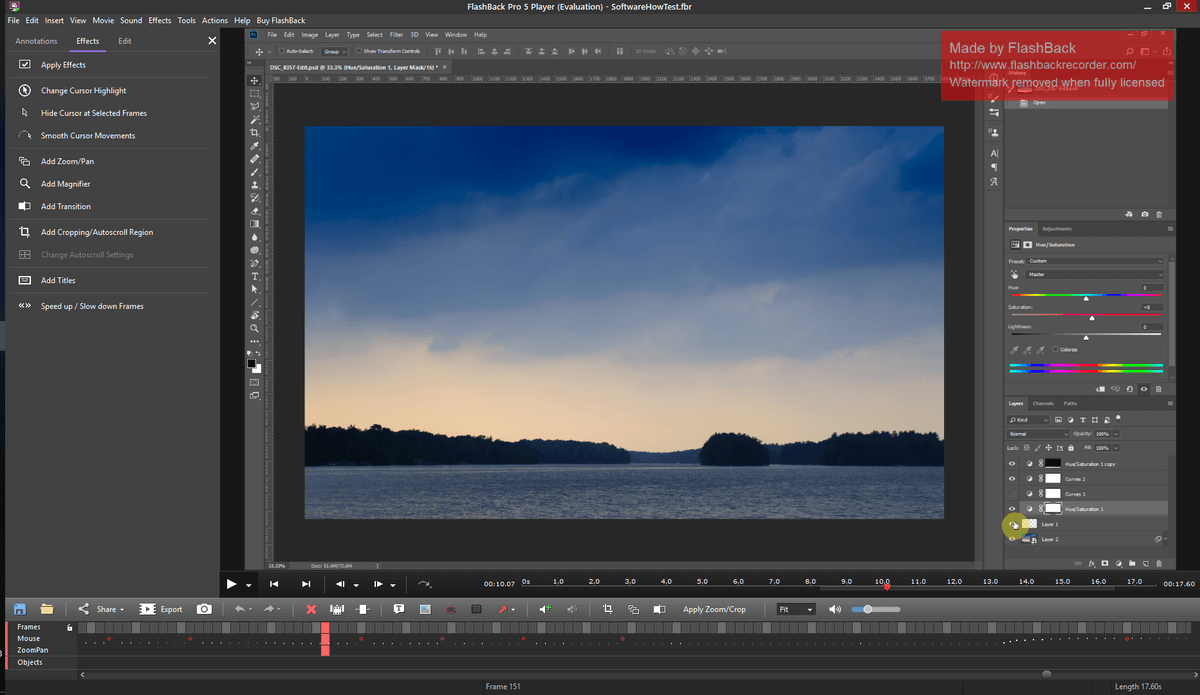
Μπορείτε να κάνετε βασικές επεξεργασίες, όπως περικοπή ανεπιθύμητων τμημάτων της εγγραφής σας, αλλά μπορείτε επίσης να προσθέσετε ένα ευρύ φάσμα μηνυμάτων, βελών, κουμπιών και άλλων εικόνων σε οποιοδήποτε σημείο του βίντεό σας. Μπορεί να μην μπορείτε να δείτε πολύ καθαρά στο παραπάνω στιγμιότυπο οθόνης, αλλά ο κέρσορας σας επισημαίνεται και παρακολουθούνται όλα τα κλικ σας, κάτι που είναι μια τεράστια βοήθεια για εκπαιδευτικά βίντεο και σεμινάρια. Μπορείτε να προσαρμόσετε το στυλ επισήμανσης του δρομέα και ακόμη και να αυξήσετε το μέγεθος του ίδιου του δρομέα για μεγαλύτερη ευκρίνεια.
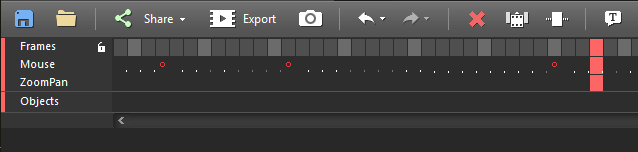
Εάν έχετε κάποια εμπειρία με το λογισμικό επεξεργασίας βίντεο, θα αναγνωρίσετε αμέσως τη γραμμή χρόνου που εκτείνεται στο κάτω μέρος του προγράμματος αναπαραγωγής/επεξεργαστή. Όχι μόνο αυτό σας επιτρέπει να ελέγχετε καρέ-καρέ το βίντεό σας, αλλά υπάρχει ένα ειδικό κομμάτι μόνο για τον εντοπισμό των κλικ και των κινήσεων του ποντικιού. Υπάρχει μια σειρά από χρήσιμες λειτουργίες που κάνουν την εργασία με βίντεο απλή, το είδος των μικρών σχεδιαστικών τροποποιήσεων που βρίσκετε μόνο σε καλά σχεδιασμένο λογισμικό. Δεν θα θέλατε να επεξεργαστείτε μια ταινία μεγάλου μήκους χρησιμοποιώντας το μοντάζ, αλλά είναι μακράν η καλύτερη που έχω βρει σε συσκευή εγγραφής οθόνης.
Μόλις ολοκληρώσετε την επεξεργασία του βίντεό σας, μπορείτε είτε να το εξαγάγετε ως αρχείο βίντεο είτε να το μοιραστείτε στο διαδίκτυο. Η διαδικασία κοινής χρήσης είναι αρκετά απλή και σας επιτρέπει να ανεβάσετε απευθείας σε έναν λογαριασμό Youtube ή σε έναν διακομιστή FTP. Πρέπει να επιτρέψετε στο Flashback να αποκτήσει πρόσβαση στον λογαριασμό σας στο YouTube πραγματοποιώντας είσοδο στον λογαριασμό σας Google, αλλά πρέπει να περάσετε τη διαδικασία μόνο μία φορά και να θυμάται τα πάντα για εσάς.

Το Flashback είναι εύκολα η καλύτερη συσκευή εγγραφής οθόνης που έχω χρησιμοποιήσει ποτέ, χάρη στην απλή διεπαφή εγγραφής και τον ικανό επεξεργαστή βίντεο. Μείνετε συντονισμένοι για μια πλήρη σε βάθος ανασκόπηση, αλλά στο μεταξύ μπορείτε να κάνετε λήψη μιας δωρεάν δοκιμαστικής έκδοσης για να τη δοκιμάσετε μόνοι σας πριν την αγοράσετε. Ο μόνος περιορισμός είναι ότι όλα τα βίντεο που δημιουργείτε θα έχουν υδατογράφημα στην επάνω δεξιά γωνία, όπως μπορείτε να δείτε στα προηγούμενα στιγμιότυπα οθόνης.
Καλύτερη δωρεάν επιλογή: OBS Studio
Windows / Mac / Linux
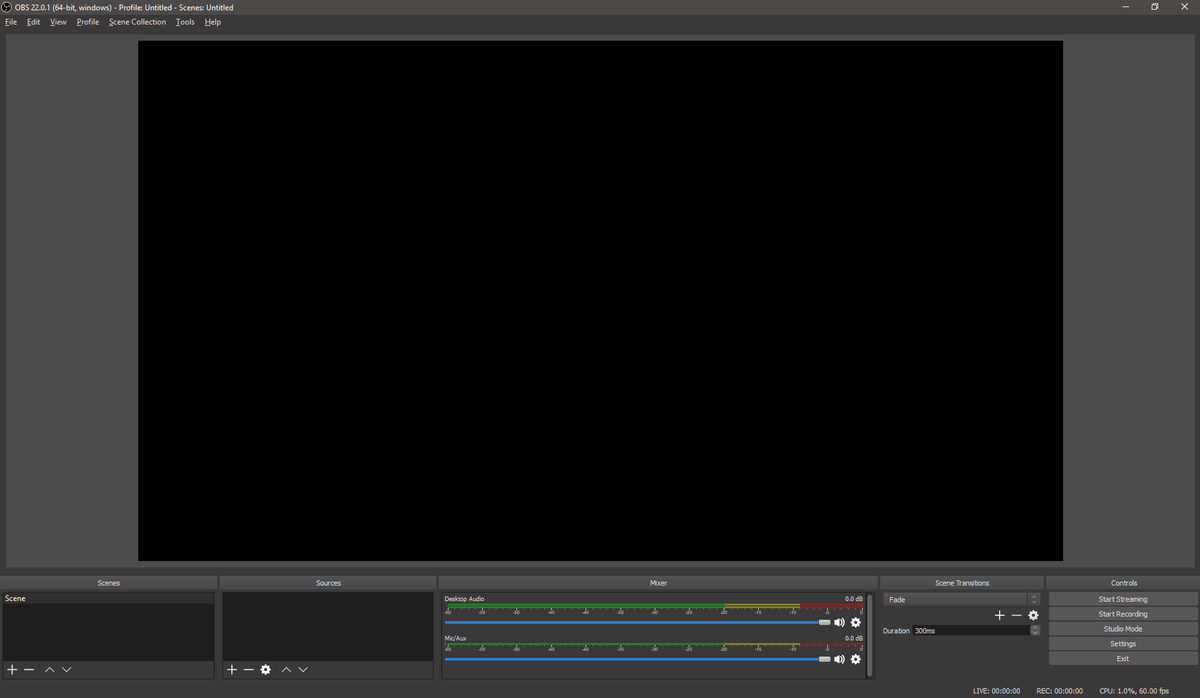
OBS Studio, ή το Open Broadcaster Software Studio, είναι ένα έργο ανοιχτού κώδικα που «δημιουργήθηκε και συντηρείται από τον Jim» σύμφωνα με τον ιστότοπο, αλλά υπάρχουν αρκετοί συνεισφέροντες που έχουν βοηθήσει στην ανάπτυξη του λογισμικού από τις αρχικές του εκδόσεις. Παρά το γεγονός ότι δεν υπάρχουν διαθέσιμες πληροφορίες στον ιστότοπο για τον Jim, το ίδιο το λογισμικό είναι κάθε άλλο παρά ασαφές. Είναι μια εξαιρετική δωρεάν εναλλακτική για τις βασικές επιλογές εγγραφής οθόνης που παρέχει το λειτουργικό σας σύστημα, με πλήρεις δυνατότητες για εγγραφή οθόνης και ενσωμάτωση με μια ποικιλία δημοφιλών υπηρεσιών ροής.
Δεν υπάρχει χρήσιμος εισαγωγικός οδηγός για να σας καθοδηγήσει στη διαδικασία χρήσης του προγράμματος για πρώτη φορά, αλλά υπάρχουν αρκετοί βασικοί οδηγοί γρήγορης εκκίνησης που έχουν προετοιμαστεί από άλλους χρήστες της κοινότητας (μπορείτε να τα βρείτε εδώ). Υπάρχει επίσης ένας οδηγός αυτόματης διαμόρφωσης που σας βοηθά με ορισμένα από τα πιο τεχνικά στοιχεία, όπως η ανάλυση και ο ρυθμός καρέ, αν και προειδοποιεί ότι είναι ακόμα σε έκδοση beta. Λειτούργησε μια χαρά για μένα, αλλά δεν είμαι σίγουρος γιατί ήταν απαραίτητο να έχω μια περιγραφή για αυτήν την πτυχή.
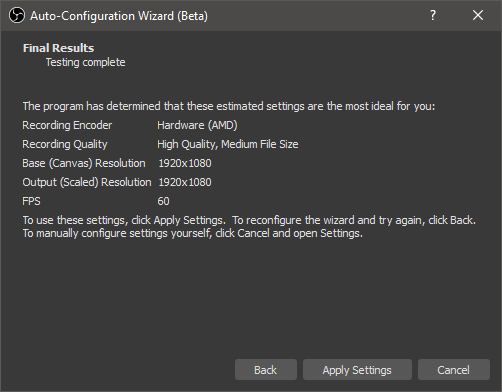
Αφού ολοκληρώσετε την αρχική ρύθμιση, πρέπει να διαμορφώσετε μια πηγή εικόνας για την εγγραφή σας. Το OBS Studio προσφέρει ένα ευρύ φάσμα επιλογών από την εγγραφή ενός συγκεκριμένου παραθύρου προγράμματος έως την εγγραφή ολόκληρης της οθόνης σας και σας επιτρέπει επίσης να καταγράφετε πηγές βίντεο σε πλήρη οθόνη, όπως παιχνίδια. Μπορεί επίσης να εγγράψει απευθείας από μια κάμερα web ή άλλη πηγή βίντεο ή να εγγράψει μόνο ήχο, αν το προτιμάτε.
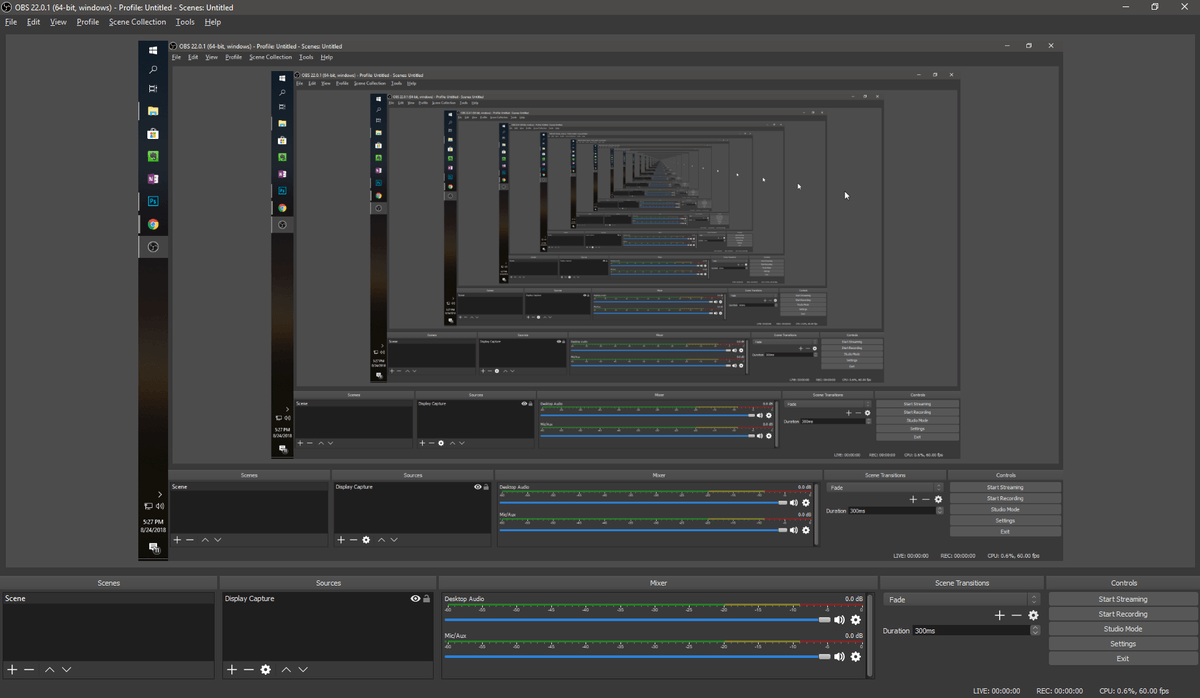
Μπορείτε επίσης να συνδυάσετε πολλές πηγές περιεχομένου μαζί για να δημιουργήσετε ένα εφέ εικόνας σε εικόνα. Αυτό είναι τέλειο για να συνδυάσετε ένα σεμινάριο ή μια ροή παιχνιδιού με ένα βίντεο κάμερας web, ένα πρόγραμμα περιήγησης ή οποιονδήποτε άλλο συνδυασμό εισόδων. Μπορείτε να συνδυάσετε όσες πηγές θέλετε, αν και πέρα από δύο, πιθανότατα θα αρχίσετε να προκαλείτε περισσότερο πονοκέφαλο στους χρήστες σας από ό,τι έπαιξα με το εφέ του τούνελ.
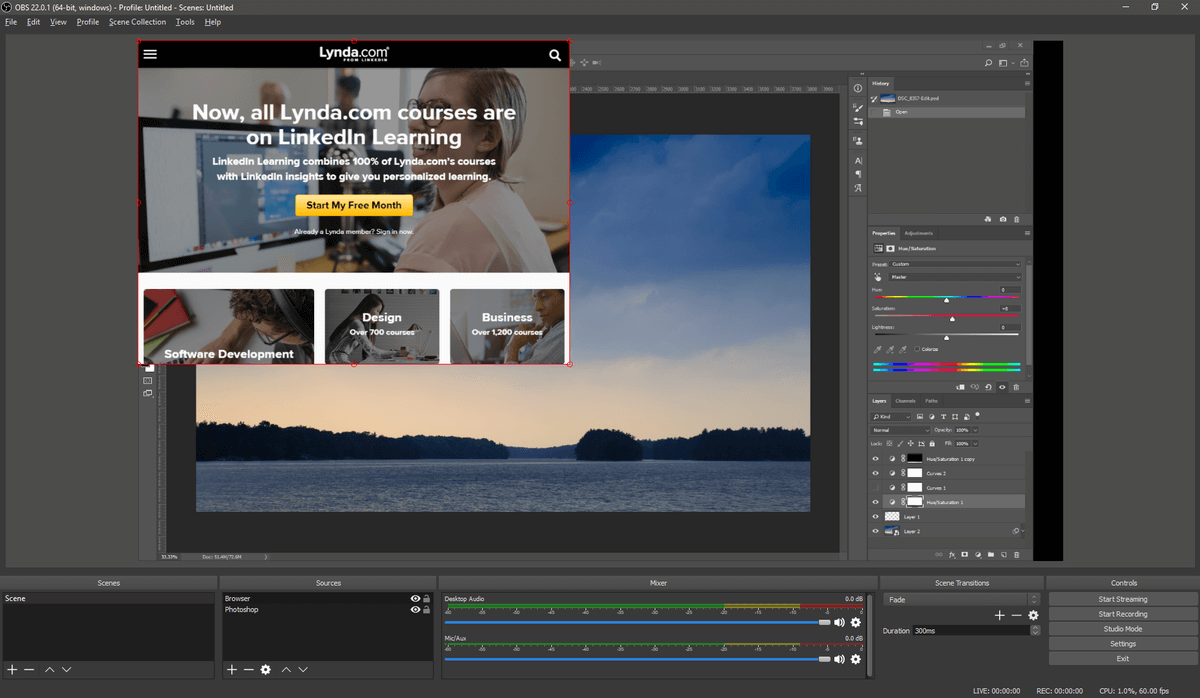
Εάν θέλετε να δημιουργήσετε μια πιο σύνθετη εγγραφή, το OBS Studio έχει μερικές βασικές επιλογές που ονομάζει «Σκηνές». Η ρύθμιση μιας σκηνής ακολουθεί την ίδια γενική διαδικασία με τη ρύθμιση μιας πηγής, αν και θα θέλετε να βεβαιωθείτε ότι βρίσκεστε σε λειτουργία ‘Studio’, η οποία σας δίνει τις δύο σκηνές δίπλα-δίπλα, ώστε να μπορείτε να διασφαλίσετε ότι όλα μεταβαίνουν σωστά .
Δυστυχώς, αυτό είναι ένα μέρος του προγράμματος που θα μπορούσε ακόμα να χρησιμοποιήσει κάποιες εργασίες ανάπτυξης, καθώς ο βαθμός ελέγχου σας είναι αρκετά περιορισμένος. Μπορείτε να ορίσετε διάφορες μεταβάσεις, όπως fades μεταξύ των δύο σκηνών, αλλά αυτό είναι όλο. Φαίνεται ότι αυτή θα ήταν η τέλεια τοποθεσία για να ενσωματωθεί ένα βασικό πρόγραμμα επεξεργασίας βίντεο, αλλά μέχρι στιγμής αυτό εξακολουθεί να είναι εκτός του πεδίου εφαρμογής του προγράμματος.
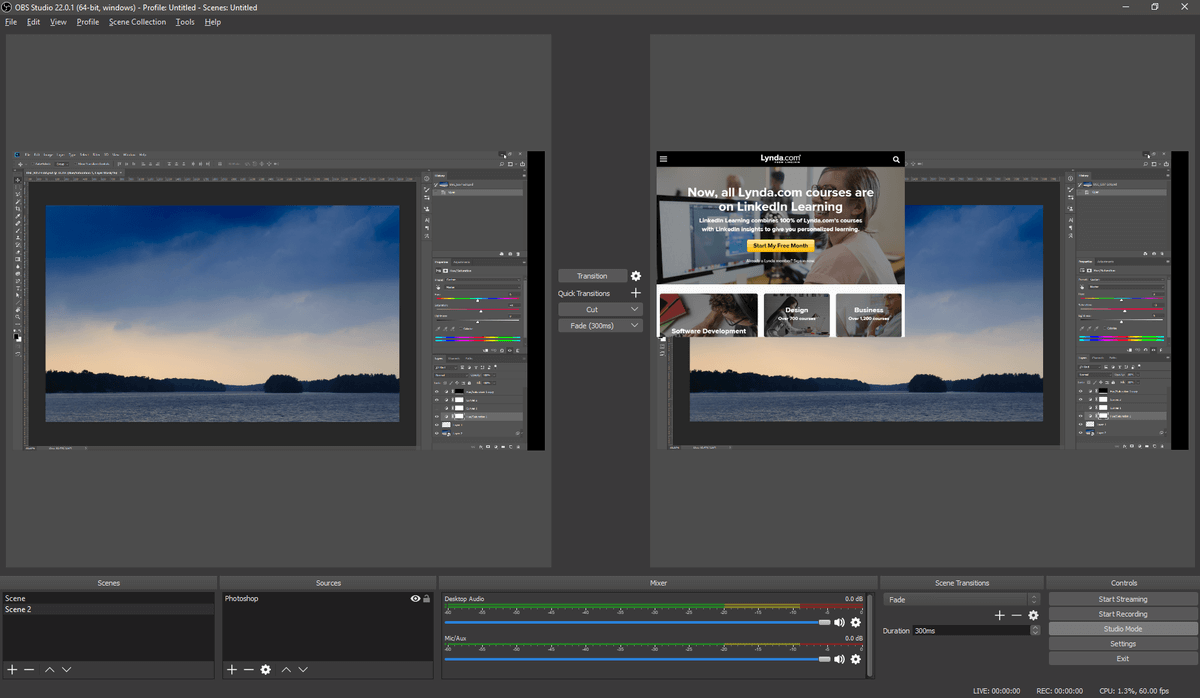
Για πολλούς απλούς χρήστες, το OBS Studio θα παρέχει στην πραγματικότητα περισσότερες δυνατότητες από όσες χρειάζεστε, αλλά είναι αναζωογονητικό να βλέπετε ένα τόσο ικανό και καλά σχεδιασμένο πρόγραμμα διαθέσιμο από την κοινότητα ανοιχτού κώδικα. Είναι ισχυρό, ευέλικτο και γενικά εύκολο στη χρήση, αν και θα ήταν καλό να συμπεριλάβετε ένα βασικό πρόγραμμα επεξεργασίας βίντεο για την περικοπή κλιπ – ειδικά για να αποφύγετε το εφέ «όρασης σήραγγας» που εμφανίζεται στην αρχή και στο τέλος ενός βίντεο κατά την εγγραφή ολόκληρου απεικόνιση. Μπορείτε να διαμορφώσετε τα πλήκτρα πρόσβασης για έναρξη και διακοπή εγγραφής/ροής, αλλά για κάποιο λόγο αυτά δεν έχουν προεπιλεγμένη ρύθμιση και πρέπει πρώτα να ρυθμιστούν για να χρησιμοποιηθούν.
Αν ψάχνετε για συσκευή εγγραφής οθόνης με περιορισμένο προϋπολογισμό, θα δυσκολευτείτε να βρείτε μια πιο ικανή επιλογή από το OBS Studio. Εάν το συνδυάσετε με ένα αποκλειστικό πρόγραμμα επεξεργασίας βίντεο, θα είστε καθ’ οδόν για τη δημιουργία εκλεπτυσμένου περιεχομένου βίντεο σε χρόνο μηδέν.
Καλύτερο λογισμικό εγγραφής οθόνης: The Paid Competition
1. TechSmith Snagit
Windows/Mac, 49.99 $
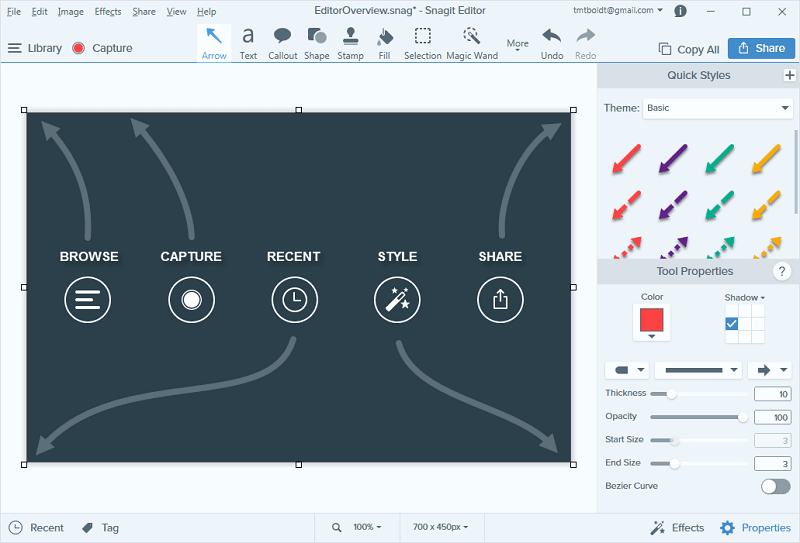
Έχω χρησιμοποιήσει πολλά προϊόντα TechSmith όλα αυτά τα χρόνια και πάντα τα έβρισκα καλά σχεδιασμένα, αξιόπιστα και γεμάτα με εξαιρετικούς εισαγωγικούς οδηγούς, σεμινάρια και τεχνική υποστήριξη. Snagit σχεδόν κέρδισε την κατηγορία της καλύτερης πληρωμένης συσκευής εγγραφής οθόνης, αλλά η έλλειψη προγράμματος επεξεργασίας βίντεο την απέκλεισε από το τρέξιμο. Αλλά σε αντίθεση με το Flashback 5, είναι διαθέσιμο για Mac, επομένως το έχω εξερευνήσει με λίγο περισσότερες λεπτομέρειες από τον υπόλοιπο διαγωνισμό επί πληρωμή για όσους από εσάς αναζητάτε μια εξαιρετική συσκευή εγγραφής οθόνης Mac.
Τις περισσότερες φορές, πιθανότατα θα θέλετε να χρησιμοποιήσετε το Snagit σε λειτουργία ‘All-in-One’, καθώς συνδυάζει τις περισσότερες από τις λειτουργίες των λειτουργιών εικόνας και βίντεο. Η μόνη εξαίρεση είναι ότι η καρτέλα Βίντεο σάς δίνει την επιλογή να κάνετε εγγραφή απευθείας από την κάμερα web, καθώς και μερικές επιλογές σχετικά με το εάν θέλετε να καταγράψετε ήχο συστήματος, ήχο μικροφώνου ή και τα δύο.
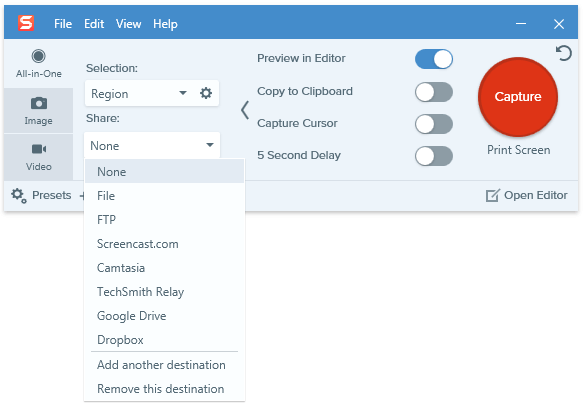
Είναι λίγο δύσκολο να εμφανιστούν στιγμιότυπα οθόνης του Snagit σε δράση, καθώς αντικαθιστά άλλες μεθόδους λήψης οθόνης, αλλά χρησιμοποιεί μια διαισθητική μέθοδο για τον καθορισμό της περιοχής της οθόνης σας για λήψη. Μπορείτε απλά να κάνετε κλικ και να σύρετε για να ορίσετε οποιαδήποτε περιοχή μεγέθους θέλετε ή μπορείτε να κάνετε ποντίκι πάνω σε διάφορα στοιχεία της οθόνης και θα εντοπίσει αυτόματα τι εμφανίζεται και θα κουμπώσει την περιοχή λήψης για να ταιριάζει. Αυτή η δυνατότητα λειτουργεί ακόμη και μέσα σε ολόκληρα παράθυρα, ώστε να μπορείτε να επισημάνετε τμήματα ενός προγράμματος ή ακόμα και το κείμενο/κουμπιά μέσα σε ένα παράθυρο διαλόγου, αν θέλετε (αν και δεν είμαι σίγουρος γιατί θα πρέπει να γράψετε ένα μόνο κουμπί οθόνης ).
Όταν πρόκειται να αποθηκεύσετε την τελική σας λήψη, μπορείτε να την αποθηκεύσετε στον υπολογιστή σας, σε έναν ιστότοπο FTP ή σε οποιαδήποτε από τις διάφορες υπηρεσίες αποθήκευσης στο διαδίκτυο. Η αυτοματοποίηση είναι μια τεράστια βοήθεια για όποιον χρειάζεται να μοιραστεί αμέσως το περιεχόμενό του, όπως κάνω συχνά όταν δημιουργώ εκπαιδευτικά και εκπαιδευτικά βίντεο.
Σε αντίθεση με πολλά προγράμματα εγγραφής οθόνης, το Snagit σας επιτρέπει να κάνετε κάποιες βασικές επεξεργασίες στη λήψη βίντεο. Μπορείτε να περικόψετε μόνο τμήματα από το βίντεό σας, αλλά για τους περισσότερους σκοπούς, αυτό θα σας επιτρέψει να αφαιρέσετε τυχόν ανεπιθύμητα τμήματα από τη λήψη σας. Εάν θέλετε να κάνετε κάτι πιο περίπλοκο, θα χρειαστεί να χρησιμοποιήσετε ένα ειδικό πρόγραμμα επεξεργασίας βίντεο. Εάν θέλετε να σχολιάσετε ή να επεξεργαστείτε μια μεμονωμένη εικόνα, το Snagit Editor παρέχει όλα όσα χρειάζεστε απευθείας στο πρόγραμμα.
Θα ήθελα πολύ να δω το TechSmith να περιλαμβάνει παρόμοιες δυνατότητες για την επεξεργασία βίντεο κλιπ, αλλά αυτό θα αρχίσει να αντιγράφει ορισμένες από τις δυνατότητες που βρίσκονται στα εξαιρετικά τους Camtasia επεξεργαστής βίντεο.
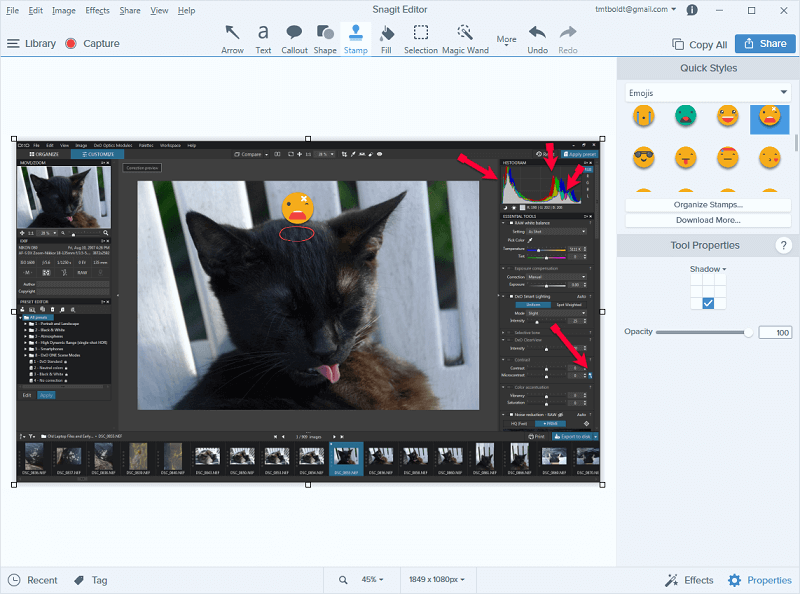
Εκτός από μια ικανή, ελαφριά και φιλική προς το χρήστη εφαρμογή εγγραφής οθόνης, το Snagit ενσωματώνεται επίσης με την εφαρμογή για κινητά της TechSmith που ονομάζεται Fuse (διαθέσιμη για Android, iOS και Windows Phone).
Αυτή η ενσωμάτωση είναι εξαιρετικά χρήσιμη για άτομα που δημιουργούν εκπαιδευτικό υλικό και υλικό ηλεκτρονικής μάθησης για εφαρμογές και συσκευές για κινητές συσκευές και είναι ένα εξαιρετικό μοντέλο για το πώς να γεφυρώσετε το χάσμα μεταξύ φορητών και επιτραπέζιων υπολογιστών.
Το μόνο που χρειάζεται να κάνετε είναι να εγκαταστήσετε την εφαρμογή, να συνδεθείτε στο ίδιο δίκτυο και να κάνετε κλικ στο κουμπί «Αποστολή στο Snagit» στο τηλέφωνό σας. Θα μπορείτε να επεξεργάζεστε τις εικόνες γρήγορα και εύκολα στο πρόγραμμα επεξεργασίας Snagit και να τις μοιράζεστε απευθείας με τον ευρύτερο κόσμο.
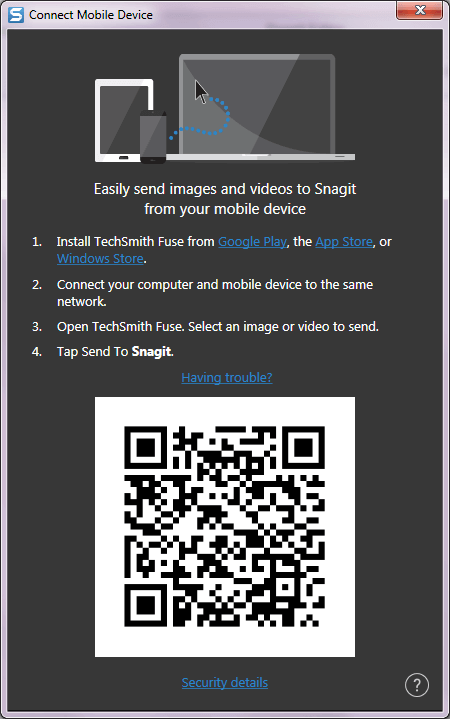
Εάν εξακολουθείτε να μην είστε βέβαιοι εάν είναι κατάλληλο για εσάς, μπορείτε να διαβάσετε το πιο αναλυτικό μου κείμενο Κριτική Snagit εδώ στο TechFewer.
2. TinyTake
(Windows/Mac, προγράμματα συνδρομής που ξεκινούν από 9.95 $ την εβδομάδα έως 199.95 $ ανά έτος)
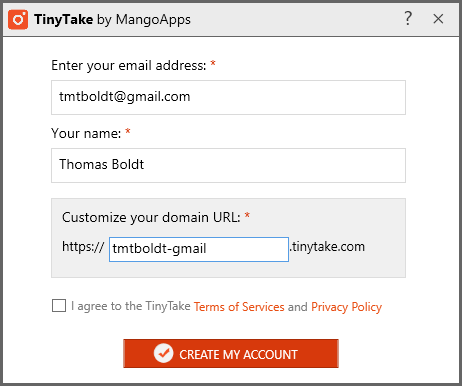
Αυτό είναι ένα αξιοπρεπές μικρό πρόγραμμα με ένα τεράστιο πρόβλημα: οι προγραμματιστές έχουν δημιουργήσει μια γελοία σειρά προγραμμάτων συνδρομής (υπάρχουν 5 διαφορετικές επιλογές) και είναι όλα αρκετά ακριβά για λογισμικό εγγραφής οθόνης. Σαν να μην ήταν αρκετά ανόητο, ακόμη και το πιο ακριβό επίπεδο συνδρομής εξακολουθεί να έχει περιορισμό ως προς τη διάρκεια των εγγραφών σας.
Όλα αυτά βασίζονται γύρω από το γεγονός ότι TinyTake προσφέρει έναν ενσωματωμένο τρόπο για να μοιράζεστε τις εγγραφές σας στο διαδίκτυο μέσω μιας αποκλειστικής πύλης web, με χώρο αποθήκευσης έως και 2 TB. Ωστόσο, σε έναν κόσμο γεμάτο δωρεάν διαδικτυακό χώρο αποθήκευσης από το Youtube, το Google Drive, το Dropbox, το OneDrive και άλλα, φαίνεται λίγο περιττό να αγοράσετε αποθηκευτικό χώρο που μπορείτε να χρησιμοποιήσετε μόνο για μια συγκεκριμένη εφαρμογή.
Άρχισα να απογοητεύομαι με τα ατελείωτα βήματα σε αυτό το πρόγραμμα προτού καν έχω την ευκαιρία να το χρησιμοποιήσω, κάτι που δεν είναι καλό σημάδι – αλλά σαν καλός κριτικός, ήθελα να δω τι θα μπορούσε να κάνει ούτως ή άλλως. Η χρήση ενός προκατασκευασμένου συστήματος ελέγχου ταυτότητας όπως «Σύνδεση με Google» ή Facebook ή Twitter θα έκανε τη διαδικασία πολύ πιο απλή για τους χρήστες. Αυτή η επιλογή δεν έχει νόημα έως ότου θυμηθείτε ότι το επιχειρηματικό μοντέλο της MangoApps βασίζεται στην πώληση μιας επαναλαμβανόμενης συνδρομής – έτσι τους βοηθά όταν είστε κλειδωμένοι.
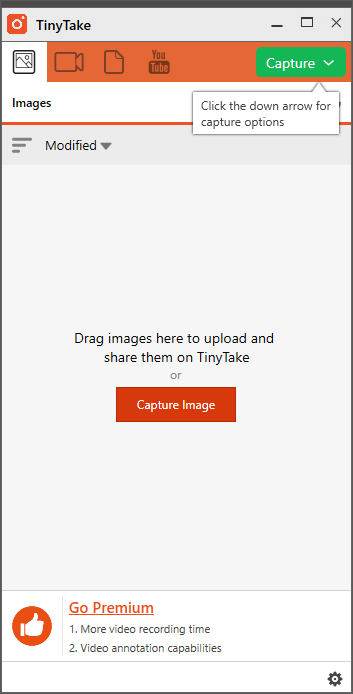
Είναι ένα ξεκάθαρα σχεδιασμένο πρόγραμμα με αξιοπρεπείς λειτουργίες εγγραφής οθόνης, που θα το έβαζαν ψηλότερα στη λίστα των διεκδικητών αν ήταν πιο απλό στη διαμόρφωση.
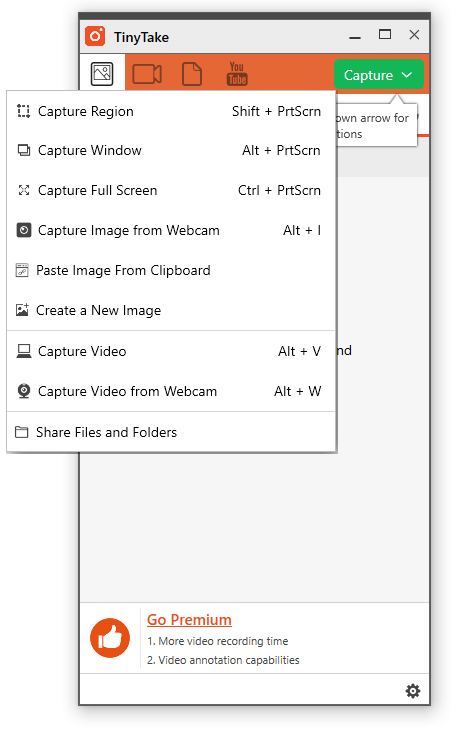
Η τελική μου εντύπωση είναι ότι οι προγραμματιστές δεν παρακολουθούν ποτέ κανέναν άλλο να χρησιμοποιεί το λογισμικό τους – θα έπαιρναν πολύ διαφορετικές αποφάσεις σχεδίασης αν έκαναν περισσότερες δοκιμές χρηστών. Το TinyTake έχει πολλές δυνατότητες, αλλά είναι θαμμένο κάτω από τόση περιττή πολυπλοκότητα που δεν μπορώ πραγματικά να το προτείνω σε κανέναν.
Είναι η μόνη συσκευή εγγραφής οθόνης που χάλασε κατά τη διάρκεια της δοκιμής μου – και έκανε ήδη το λάθος πριν κολλήσει (ποιος τραβάει στιγμιότυπα οθόνης στη γραμμή εργασιών;). Μπορεί να έχετε καλύτερη τύχη, αλλά φροντίστε να δοκιμάσετε μόνοι σας τη δωρεάν δοκιμή προτού αγοράσετε ένα επαναλαμβανόμενο πρόγραμμα συνδρομής.
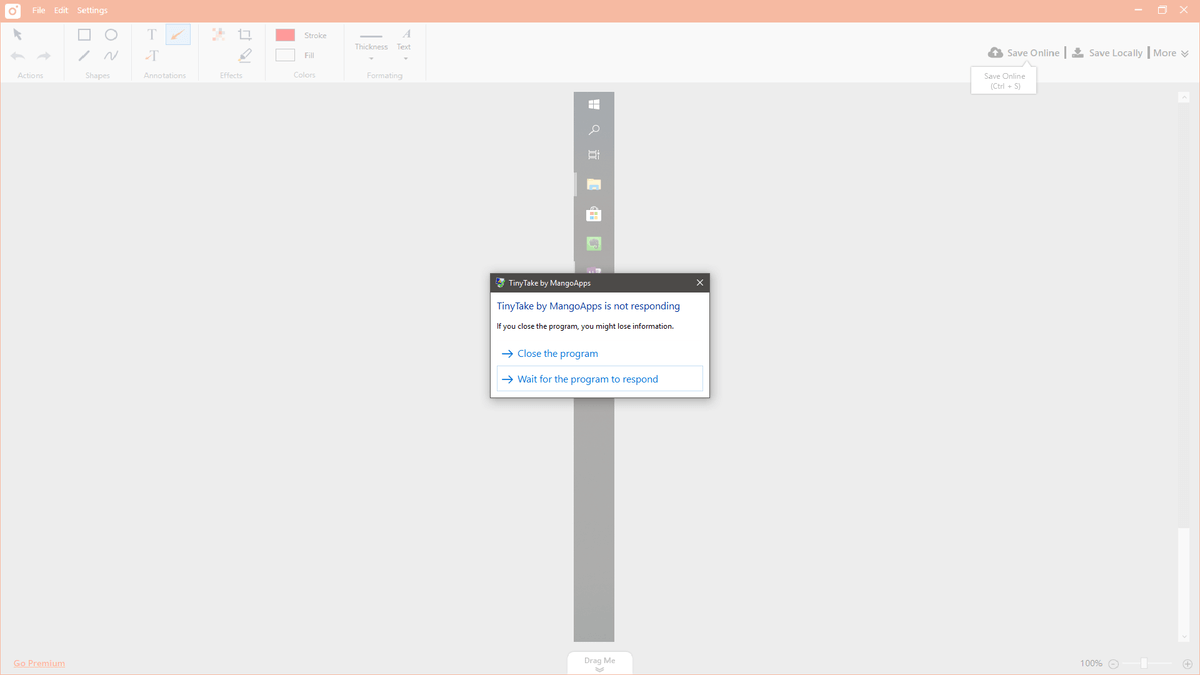
3. Μιμητής MadCap
($428 USD, Windows/macOS)
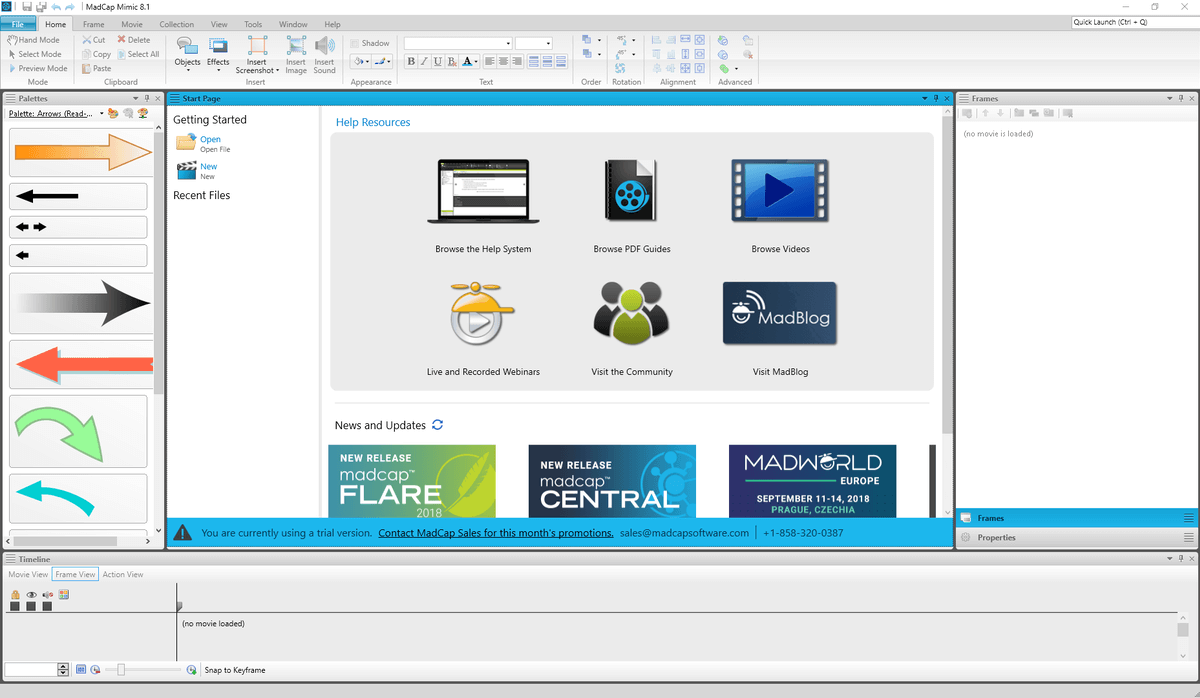
Μίμος είναι σίγουρα στο ακριβό άκρο του φάσματος για το λογισμικό εγγραφής οθόνης, αλλά είναι επίσης μια από τις πιο ισχυρές καταχωρίσεις σε αυτήν τη λίστα. Είναι ειδικά σχεδιασμένο για τον τομέα των μαθημάτων και της ηλεκτρονικής μάθησης, και ως εκ τούτου, ισχυρίζεται ότι διαθέτει πολλά πολύ εξειδικευμένα εργαλεία αφιερωμένα σε αυτόν τον σκοπό. Αν και αυτό μπορεί να αρέσει σε μερικούς από εσάς, μπορεί επίσης να αποβάλει τους υπόλοιπους λόγω της πολυπλοκότητάς του.
Μπορείτε να σχολιάσετε τις ηχογραφήσεις σας, να προσθέσετε μηνύματα προώθησης και να επισημάνετε τις ενέργειες του δρομέα σας, αλλά τίποτα από όσα δοκίμασα δεν δικαιολογούσε την τιμή. Είναι δυνατό να ανεβάσετε αυτόματα τα βίντεό σας στο YouTube και στο Vimeo, αλλά αυτές οι λειτουργίες είναι θαμμένες σε ένα υπομενού αντί να βρίσκονται κάτω από το πολύ πιο προφανές κουμπί «Δημοσίευση».
Αν ψάχνετε για έναν ειδικό δημιουργό βίντεο εκμάθησης, αυτή μπορεί να είναι μια επιλογή για εσάς, αλλά η υπερβολική τιμή αγοράς θα πρέπει να κάνει οποιονδήποτε να σταματήσει να σκεφτεί. Το πρόγραμμα επεξεργασίας βίντεο είναι τουλάχιστον το ίδιο ικανό με τη συνιστώμενη επιλογή μας, αλλά έχει σχεδόν 6 φορές την τιμή μιας επαγγελματικής άδειας. Σε αυτό το επίπεδο τιμής, μπορείτε να αγοράσετε λογισμικό που έχει σχεδιαστεί για την επεξεργασία μεγάλων κινηματογραφικών ταινιών, πράγμα που σημαίνει ότι το Mimic δεν ταιριάζει πραγματικά σε καμία κατηγορία και είστε καλύτερα με μία από τις άλλες συστάσεις μας.
Ένα ζεύγος δωρεάν λογισμικού εγγραφής οθόνης
TechSmith Jing
Windows / Mac
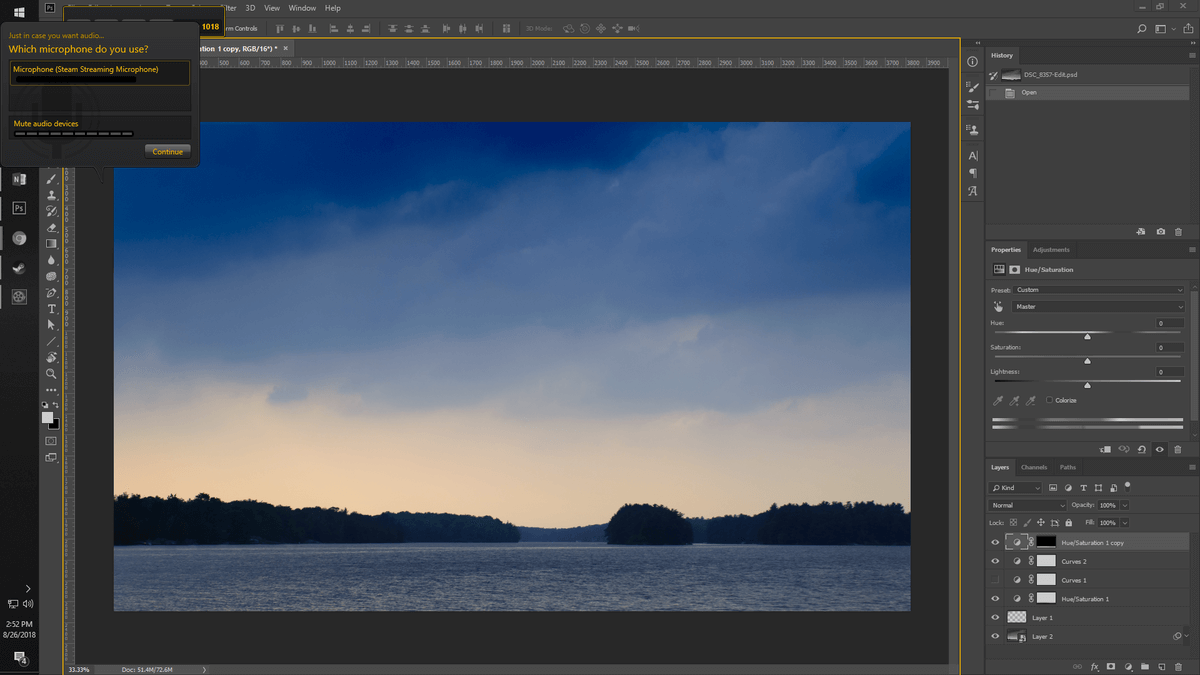
Τζινγκ ήταν το αγαπημένο μου στις πρώτες μέρες της εγγραφής στην οθόνη λόγω της απόλυτης απλότητάς της, αλλά η TechSmith δεν την αναπτύσσει πλέον ενεργά. Ως αποτέλεσμα, υστερεί όλο και περισσότερο όσον αφορά τις δυνατότητες, αλλά αν θέλετε απλώς να κάνετε σύντομες και απλές εγγραφές σε μορφή MP4, είναι μια εύχρηστη επιλογή.

Το Jing παρουσιάζεται ως μια μικρή κίτρινη σφαίρα που προσκολλάται στην άκρη της οθόνης σας και μπορείτε να τη μετακινήσετε όπου θέλετε. Όταν τοποθετείτε το ποντίκι πάνω του, επεκτείνεται για να σας δείξει μερικές βασικές επιλογές: έναρξη εγγραφής, προβολή προηγούμενων εγγραφών και ρυθμίσεών σας.
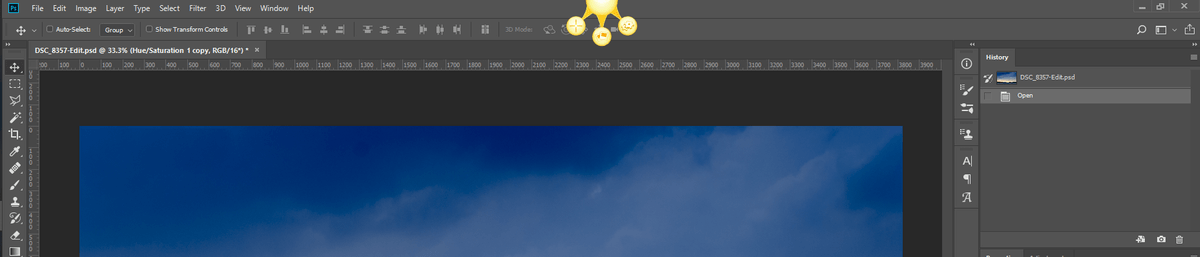
Το Jing ήταν υπό ανάπτυξη πριν από το Snagit και αν έχετε δοκιμάσει και τα δύο, θα αναγνωρίσετε την ίδια μέθοδο που χρησιμοποιείται για να ορίσετε την περιοχή που θέλετε να εγγράψετε. Θα εντοπίσει αυτόματα διάφορα τμήματα του περιεχομένου της οθόνης για να διευκολύνει την επισήμανση ενός συγκεκριμένου παραθύρου, αν και μπορείτε επίσης απλώς να κάνετε κλικ και να σύρετε για να ορίσετε μια προσαρμοσμένη περιοχή.
Μπορείτε επίσης να προσθέσετε ήχο μικροφώνου στον ήχο του συστήματος, αλλά αυτή είναι λίγο-πολύ η έκταση των δυνατοτήτων εγγραφής του. Η TechSmith έχει συμπεριλάβει την ενοποίηση με τους δωρεάν υπηρεσία κοινής χρήσης ιστού Screencast.com για να διευκολύνετε τη μετάδοση των βίντεό σας στον κόσμο. Ενώ το Jing εξακολουθεί να έχει μια ιδιαίτερη θέση στη μνήμη μου, αν έχετε τον προϋπολογισμό, πιθανότατα να είστε καλύτερα με μια από τις προτεινόμενες εφαρμογές μας.
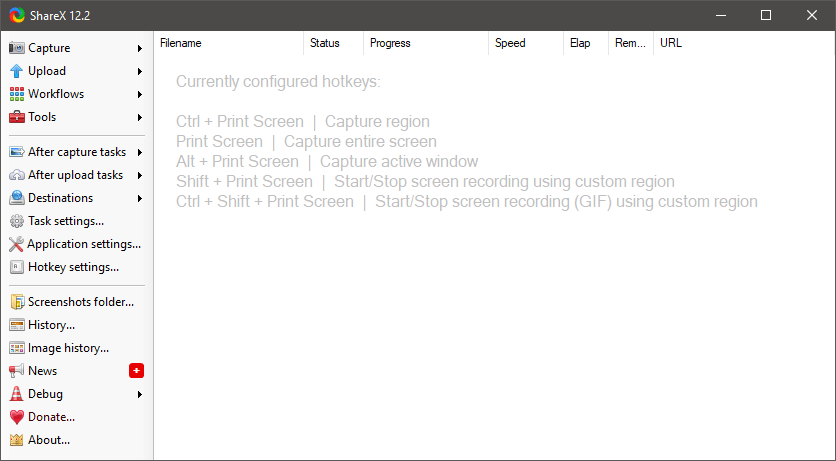
ShareX είναι μια πλήρης συσκευή εγγραφής οθόνης που παρέχει πολλές από τις λειτουργίες που βρίσκονται στον νικητή μας επί πληρωμή. Αλλά όπως και πάρα πολύ ελεύθερο λογισμικό, το σημαντικότερο μειονέκτημα είναι ότι είναι εξαιρετικά απογοητευτικό στη χρήση του. Όλες οι δυνατότητες είναι εκεί, αλλά η διεπαφή αφήνει πολλά να είναι επιθυμητά και δεν υπάρχουν σχεδόν καθόλου χρήσιμα σεμινάρια ή τεκμηρίωση διαθέσιμα. Λαμβάνοντας υπόψη πόσο αληθινά αλτρουιστές είναι οι περισσότεροι προγραμματιστές λογισμικού ανοιχτού κώδικα, εξακολουθεί να με εκπλήσσει το γεγονός ότι δεν κάνουν περισσότερη δουλειά στη διεπαφή.
Μπορείτε να κάνετε όλα τα είδη των βασικών εργασιών εγγραφής, συμπεριλαμβανομένης της λήψης εικόνων και βίντεο από την οθόνη σας, συγκεκριμένα παράθυρα ή την κάμερα web. Ωστόσο, την πρώτη φορά που προσπαθείτε να εγγράψετε την οθόνη σας, το πρόγραμμα κατεβάζει αυτόματα το ffmpeg.exe για εσάς, όταν θα ήταν εξίσου εύκολο να το συμπεριλάβετε ως μέρος του πακέτου εγκατάστασης. Δεν υπάρχουν επιλογές σχολιασμού ή λειτουργίες επεξεργασίας βίντεο, αλλά υπάρχει μια εντυπωσιακή γκάμα ενσωματωμένων λειτουργιών κοινής χρήσης (όπως θα περίμενε κανείς από το όνομα), συμπεριλαμβανομένων πολλών υπηρεσιών για τις οποίες δεν είχα ξανακούσει ποτέ.
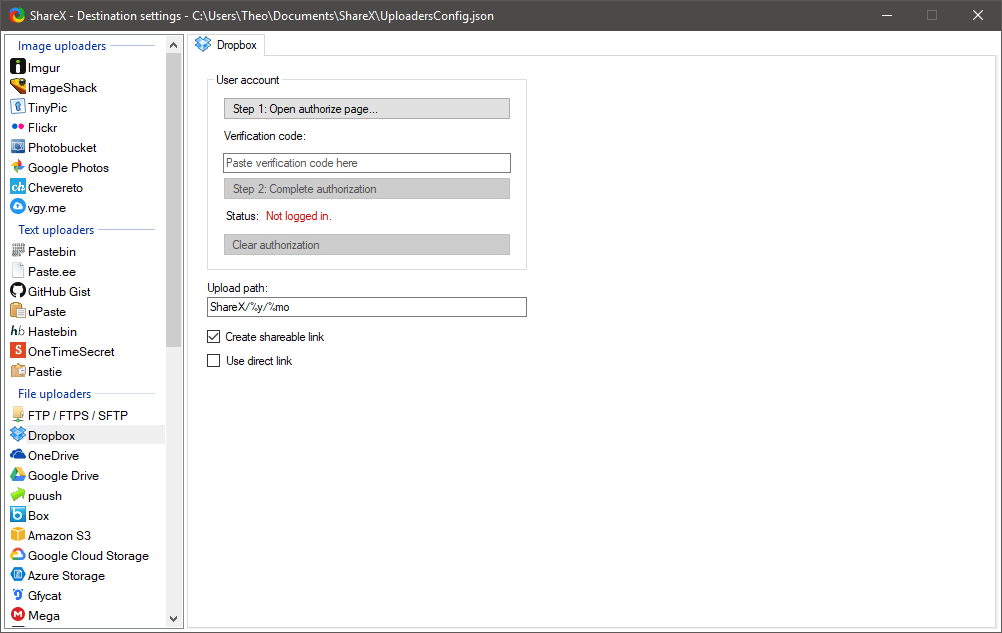
Εάν αφιερώσετε χρόνο για να το μάθετε, είναι ένα εξαιρετικά ικανό πρόγραμμα εγγραφής οθόνης. Αν δεν ήταν αποκλειστικό για τα Windows, θα είχε περισσότερες πιθανότητες να κερδίσει τον τίτλο «Καλύτερη δωρεάν συσκευή εγγραφής οθόνης», αλλά έως ότου οι προγραμματιστές επανασχεδιάσουν τη διεπαφή χρήστη, απλά δεν μπορεί να ανταγωνιστεί.
Πώς επιλέγουμε το καλύτερο λογισμικό εγγραφής οθόνης
Μπορεί να εγγράψει εικόνες και βίντεο;
Αυτό είναι το ελάχιστο που θα περιμένατε από μια συσκευή εγγραφής οθόνης, αλλά προκαλεί έκπληξη το πόσα προγράμματα λήψης οθόνης σάς επιτρέπουν να αποθηκεύετε μόνο μεμονωμένες εικόνες. Είναι ουσιαστικά δοξασμένες εντολές «Print Screen», που ποτέ δεν μου φάνηκαν πολύ χρήσιμες. Μια καλή συσκευή εγγραφής οθόνης θα σας επιτρέψει να τραβήξετε φωτογραφίες και βίντεο απεριόριστης διάρκειας, ενώ το καλύτερο θα σας επιτρέψει επίσης να εγγράψετε βίντεο όταν οι εφαρμογές εκτελούνται σε πλήρη οθόνη (όπως παιχνίδια και τηλεδιάσκεψη).
Μπορείτε να προσαρμόσετε τις λειτουργίες της οθόνης στις εγγραφές σας;
Εάν δημιουργείτε ένα εκπαιδευτικό βίντεο ή προσπαθείτε να λάβετε/παρέχετε τεχνική υποστήριξη, είναι σημαντικό να κάνετε κάθε ενέργεια όσο το δυνατόν πιο ξεκάθαρη. Όταν μια πλήρης οθόνη επιφάνειας εργασίας έχει μειωθεί στο μέγεθος ενός προγράμματος αναπαραγωγής βίντεο, μερικές φορές μπορεί να είναι δύσκολο να ακολουθήσετε τους δρομείς ή να παρατηρήσετε πότε έχει γίνει κλικ σε ένα συγκεκριμένο κουμπί. Οι καλύτερες συσκευές εγγραφής οθόνης θα σας επιτρέψουν να τονίσετε όλα αυτά τα στοιχεία, αυξάνοντας το οπτικό μέγεθος του δρομέα και παρακολουθώντας τα κλικ του ποντικιού.
Μπορείτε να προσθέσετε σχολιασμούς εικόνας και φωνής στις λήψεις σας;
Όταν τραβάτε ένα σύνθετο πρόγραμμα πλήρους οθόνης με πολλές δυνατότητες, ίσως θέλετε να επισημάνετε και να επισημάνετε συγκεκριμένα στοιχεία. Εάν ηχογραφείτε μια σειρά βημάτων για ένα εκπαιδευτικό βίντεο, είναι πολύ πιο εύκολο εάν μπορείτε απλώς να ηχογραφήσετε μια φωνή ενώ επιδεικνύετε την πραγματική διαδικασία αντί να την προσθέσετε αργότερα σε ένα ξεχωριστό πρόγραμμα. Οι καλύτερες συσκευές εγγραφής οθόνης θα σας επιτρέψουν να ενσωματώσετε σχολιασμούς εικόνας και φωνής απευθείας στις ηχογραφήσεις σας εκτός από οποιονδήποτε ήχο συστήματος.
Έρχεται με κάποια χαρακτηριστικά επεξεργασίας;
Εάν έχετε προσπαθήσει ποτέ να δημιουργήσετε ένα βίντεο γρήγορης λήψης οθόνης, πιθανότατα θα εκτιμήσετε ότι δεν κάνετε πάντα τα πράγματα σωστά με την πρώτη λήψη. Αντί να κάνετε δέκα για να έχετε μια τέλεια τέλεια εγγραφή, οι βασικές λειτουργίες επεξεργασίας σάς επιτρέπουν να περικόψετε τυχόν ενοχλητικά τμήματα του βίντεό σας. Ακόμα κι αν δημιουργείτε απλώς στιγμιότυπα οθόνης, το να μπορείτε να επεξεργάζεστε και να προσθέτετε πράγματα απευθείας στο πρόγραμμα λήψης είναι πολύ πιο απλό από το να λαμβάνετε τα πάντα σε ξεχωριστό πρόγραμμα επεξεργασίας εικόνας.
Είναι εύκολο στη χρήση;
Όπως συμβαίνει με όλο το λογισμικό, ένα από τα πιο σημαντικά ζητήματα είναι η ευκολία χρήσης. Εάν δημιουργήσετε το πιο ισχυρό λογισμικό εγγραφής οθόνης στον κόσμο, αλλά το κάνετε εξαιρετικά δύσκολο στη χρήση του, τότε (έκπληξη, έκπληξη) κανείς δεν θα το χρησιμοποιήσει και οι δύο. Ένα καλά σχεδιασμένο πρόγραμμα που δίνει προτεραιότητα στην εμπειρία χρήστη στη σχεδίαση της διεπαφής του θα είναι πάντα καλύτερη επιλογή από ένα άλλο πρόγραμμα με παρόμοια χαρακτηριστικά θαμμένα κάτω από μια μπερδεμένη διάταξη.
Τελικές λέξεις
Έως ότου η Microsoft και η Apple εξετάσουν σοβαρά την ενσωμάτωση λειτουργιών εγγραφής οθόνης στα λειτουργικά τους συστήματα σε βασικό επίπεδο, θα χρειαστείτε σίγουρα ένα πρόγραμμα τρίτου κατασκευαστή – ειδικά αν θέλετε να τραβήξετε βίντεο. Ας ελπίσουμε ότι ένα από αυτά τα εξαιρετικά προγράμματα εγγραφής οθόνης θα ικανοποιήσει τις απαιτήσεις σας, ανεξάρτητα από το αν δημιουργείτε επαγγελματικό περιεχόμενο ηλεκτρονικής μάθησης ή απλώς μοιράζεστε ένα αστείο στιγμιότυπο οθόνης με τους φίλους σας.
Έχετε κάποια αγαπημένη συσκευή εγγραφής οθόνης που άφησα εκτός αυτής της κριτικής; Ενημερώστε με στα σχόλια και θα ρίξω μια ματιά!
πρόσφατα άρθρα